win11怎么录屏快捷键 Win11录屏快捷键不起作用怎么办
更新时间:2024-02-27 11:02:36作者:yang
Win11作为微软最新推出的操作系统,带来了许多令人兴奋的新功能和改进,其中之一就是内置的录屏功能,使用户能够轻松地捕捉屏幕上的精彩瞬间。有时候我们可能会遇到一些问题,比如录屏快捷键无效的情况。当Win11录屏快捷键不起作用时,我们该如何解决呢?以下将为大家介绍几种常见的解决方法。
Win11录屏快捷键介绍
1、首先按下键盘“Win+G”快捷键。
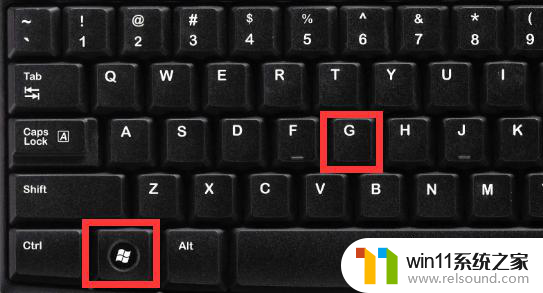
2、打开游戏栏后,点击图示位置的“捕获”按钮。
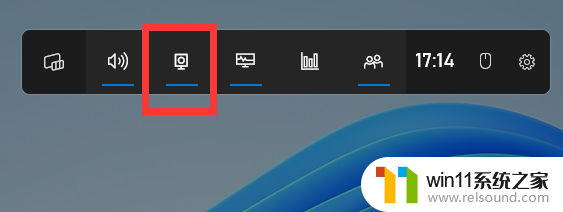
3、然后在左上角点击“开始录制”,我们也可以使用“win+alt+r”直接开始录制。
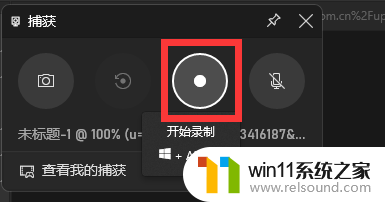
4、开始后会在右上角出现图示界面,点击“麦克风”可以开启。点击左边“方块”就是停止录制。
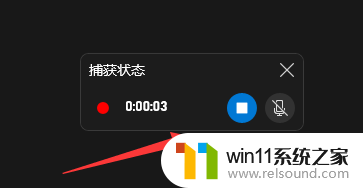
5、停止后点击“查看我的捕获”就能浏览录屏文件了。
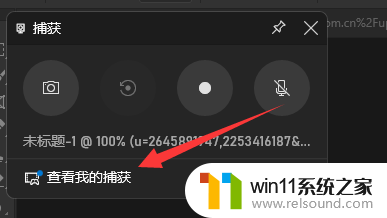
以上就是关于win11如何使用快捷键录屏的全部内容,如果有遇到相同情况的用户,可以按照小编提供的方法来解决。















